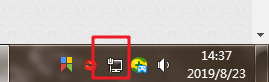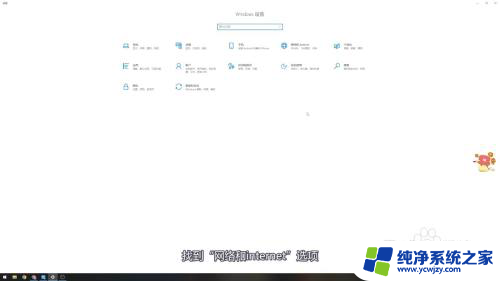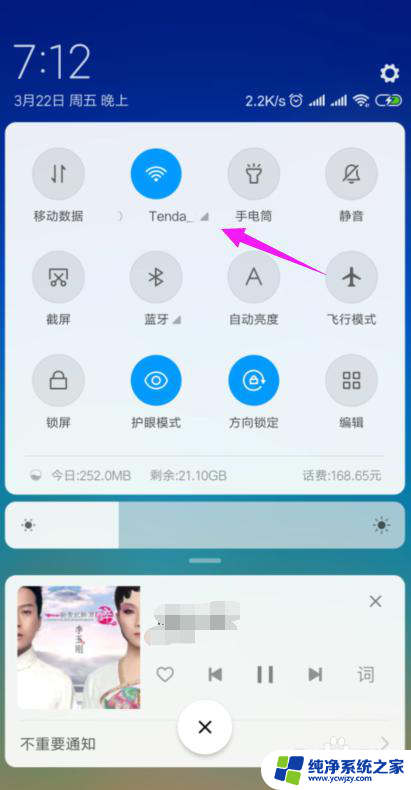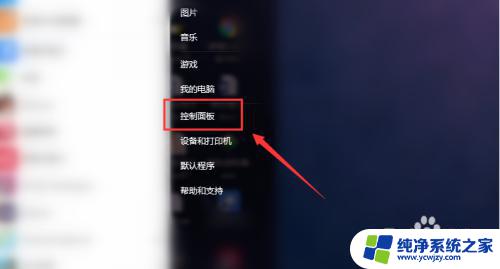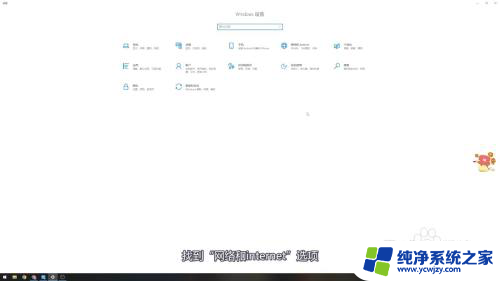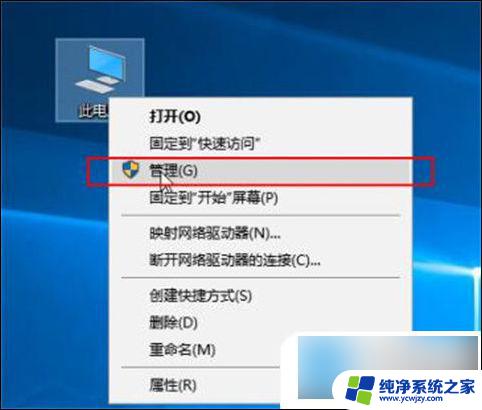电脑插上网线上不了网 网线连接正常但电脑无法上网怎么办
电脑插上网线上不了网,现代社会中,电脑已经成为人们生活中不可或缺的工具之一,然而有时我们可能会遇到一些令人困惑的问题,比如电脑插上网线却无法上网。尽管网线连接正常,但电脑仍无法访问互联网。面对这种情况,我们应该如何解决呢?本文将为大家介绍一些可能的原因和解决方法,希望能够帮助大家顺利恢复上网功能。
步骤如下:
1.首先我们在电脑的桌面上右键点击网络图标,如下图所示。
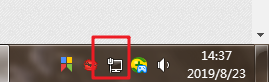
2.右键点击后在继续点击打开网络和共享中心,打开后我们在对话框的左左边找到更改适配器设置。
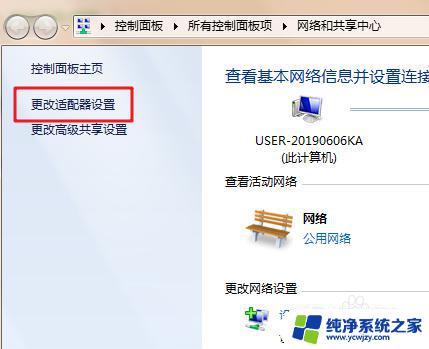
3.进入到更改适配器设置界面后门卫能够看到电脑的网络连接,选择本地连接并且右键点击本地连接。
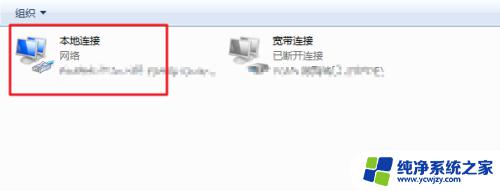
4.在右键点击本地连接后我们继续选择属性,在属性界面找到网络。
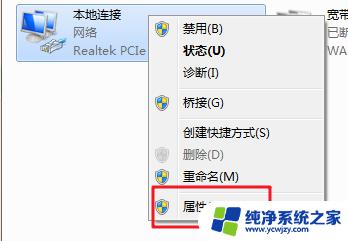
5.在对话框中,我们用鼠标往下拉找到Internet协议版本4(tcp/ipv4)。并且双击。
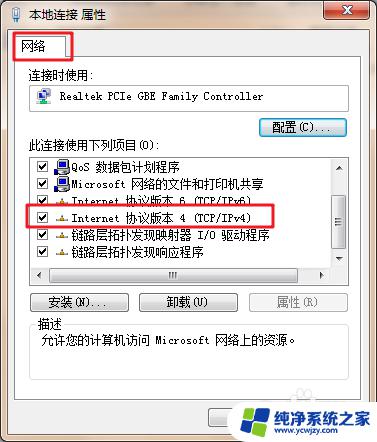
6.现在我们可以看到是电脑没有选择为自动获取IP地址和dns地址,我们把它选择为自动获取IP和自动获取dns。最后点击确定即可,电脑就可以正常上网了。
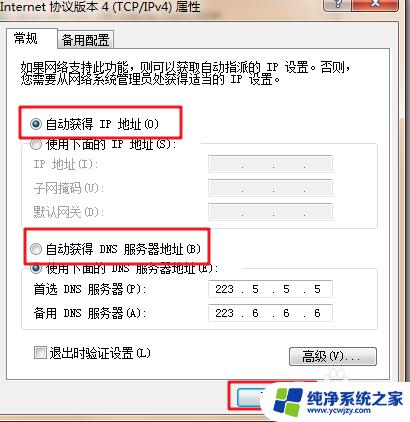
以上是电脑插上网线无法连接网络的全部内容,对于不懂的用户,可以根据小编的方法进行操作,希望这些方法能够帮助到大家。